Vlastnosti dokumentu, ktoré sa označujú aj ako metaúdaje, sú podrobnosti o súbore, ktoré ho popisujú alebo identifikujú. Zahŕňajú informácie ako názov, meno autora, predmet a kľúčové slová identifikujúce tému alebo obsah dokumentu.
Ak do súborov zahrniete vlastnosti dokumentu, môžete ich neskôr jednoducho usporiadať a identifikovať. Dokumenty môžete vyhľadávať aj na základe ich vlastností alebo ich môžete vložiť do dokumentov.
Ďalšie informácie o vlastnostiach dokumentu
Existujú štyri typy vlastností dokumentu:
-
Štandardné vlastnosti – Microsoft 365 dokumenty sú predvolene priradené k množine štandardných vlastností, ako je napríklad autor, názov a predmet. Usporiadanie a identifikáciu dokumentov je možné zjednodušiť zadaním vlastných textových hodnôt pre tieto vlastnosti. Napríklad v Word môžete pomocou vlastnosti Kľúčové slová (nazývané aj značky) pridať kľúčové slovo "zákazníci" do predajných dokumentov. Potom môžete vyhľadať všetky predajné dokumenty pomocou daného kľúčového slova.
-
Automaticky aktualizované vlastnosti – tieto vlastnosti zahŕňajú vlastnosti systému súborov (napríklad veľkosť súboru alebo dátumy vytvorenia alebo poslednej zmeny súboru) a štatistiky, ktoré za vás uchovávajú programy Microsoft 365 (napríklad počet slov alebo znakov v dokumente). Automaticky aktualizované vlastnosti nie je možné zadať ani zmeniť.
Automaticky aktualizované vlastnosti môžete použiť na identifikáciu alebo vyhľadanie súborov. Môžete napríklad vyhľadať všetky súbory vytvorené po 3. auguste 2015 alebo všetky súbory, ktoré boli naposledy zmenené včera.
-
Vlastné vlastnosti – môžete definovať ďalšie vlastné vlastnosti pre dokumenty Microsoft 365. Vlastným vlastnostiam môžete priradiť text, čas alebo číselnú hodnotu, ako aj hodnoty áno alebo nie. Môžete použiť zoznam a vybrať názov v zozname, alebo môžete zadať vlastný názov.
Ďalšie informácie sa nachádzajú v časti Zobrazenie alebo vytvorenie vlastných vlastností súboru
-
Vlastnosti knižnice dokumentov – sú to vlastnosti, ktoré sú priradené k dokumentom v knižnica dokumentov na webovej lokalite alebo vo verejnom priečinku. Pri vytváraní novej knižnice dokumentov môžete definovať vlastnosti knižnice dokumentov a nastaviť pravidlá pre ich hodnoty. Keď pridávate dokumenty do knižnice dokumentov, zobrazí sa výzva na zahrnutie hodnôt pre všetky požadované vlastnosti alebo na aktualizáciu všetkých nesprávnych vlastností. Napríklad knižnica dokumentov, v ktorej sa zhromažďujú nápady súvisiace s projektom, môže zobraziť výzvu na zadanie vlastností, ako sú napríklad vlastnosti Odoslal, Dátum, Kategória a Popis. Keď otvoríte dokument z knižnice dokumentov v Word, Excel alebo PowerPoint, môžete tieto vlastnosti knižnice dokumentov upraviť a aktualizovať kliknutím na položku > informácie osúbore. Všetky požadované vlastnosti z knižnice dokumentov sú na karte Informácie v Word, Excel aPowerPoint ohraničené červeným orámovaním.
Ak chcete do dokumentu Word vložiť niektorú z týchto vlastností, pozrite si tému Pridanie názvu súboru, dátumu, autora alebo iných vlastností dokumentu do hlavičky alebo päty.
Zobrazenie a zmena štandardných vlastností aktuálneho súboru
- Ktorý program balíka Office používate?
- Access
- Excel
- PowerPoint
- Project
- Publisher
- Visio
- Program Word
-
Kliknite na kartu Súbor.
-
Kliknite na položku Informácie.
-
Kliknite na prepojenie Zobraziť a upraviť vlastnosti databázy v hornej časti stránky.
-
V dialógovom okne Vlastnosti kliknutím na karty vyberte vlastnosti, ktoré chcete zobraziť alebo aktualizovať.
-
Kliknite na položku OK. Všetky vykonané zmeny sa automaticky uložia.
-
Opätovným kliknutím na kartu Súbor sa vrátite do databázy.
-
Kliknite na kartu Súbor.
-
Kliknutím na položku Informácie zobrazíte vlastnosti zošita.
-
Ak chcete pridať alebo zmeniť vlastnosti, podržte ukazovateľ nad vlastnosťou, ktorú chcete aktualizovať a zadajte informácie.
-
Opätovným kliknutím na kartu Súbor sa vrátite do zošita. Všetky vykonané zmeny sa automaticky uložia.
Voliteľné kroky:
-
Ak chcete zobraziť ďalšie vlastnosti, kliknite na prepojenie Zobraziť všetky vlastnosti v spodnej časti stránky.
-
Ak chcete otvoriť dialógové okno vlastností, kde môžete pridávať alebo upravovať všetky vlastnosti naraz a zobrazovať informácie a štatistiky o dokumente, kliknite na položku Vlastnosti v hornej časti stránky, a potom kliknite na položku Rozšírené vlastnosti.
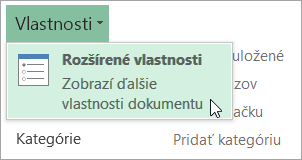
Na karte Súhrn môžete pridávať alebo upravovať názov, predmet, autora, správcu, spoločnosť, kategóriu, kľúčové slová (nazývané aj značky) a komentáre.
-
-
Kliknite na kartu Súbor.
-
Kliknutím na položku Informácie zobrazíte vlastnosti prezentácie.
-
Ak chcete pridať alebo zmeniť vlastnosti, podržte ukazovateľ nad vlastnosťou, ktorú chcete aktualizovať a zadajte informácie.
-
Opätovným kliknutím na kartu Súbor sa vrátite do prezentácie. Všetky vykonané zmeny sa automaticky uložia.
Voliteľné kroky:
-
Ak chcete zobraziť ďalšie vlastnosti, kliknite na prepojenie Zobraziť všetky vlastnosti v spodnej časti stránky.
-
Ak chcete otvoriť dialógové okno vlastností, kde môžete pridávať alebo upravovať všetky vlastnosti naraz a zobrazovať informácie a štatistiky o dokumente, kliknite na položku Vlastnosti v hornej časti stránky, a potom kliknite na položku Rozšírené vlastnosti.
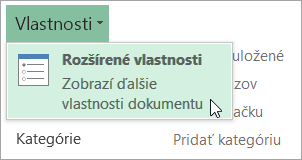
Na karte Súhrn môžete pridávať alebo upravovať názov, predmet, autora, správcu, spoločnosť, kategóriu, kľúčové slová (nazývané aj značky) a komentáre.
-
-
Kliknite na kartu Súbor.
-
Kliknutím na položku Informácie zobrazíte vlastnosti projektu.
-
Ak chcete pridať alebo zmeniť vlastnosti, podržte ukazovateľ nad vlastnosťou, ktorú chcete aktualizovať a zadajte informácie.
-
Opätovným kliknutím na kartu Súbor sa vrátite do projektu. Všetky vykonané zmeny sa automaticky uložia.
Voliteľné kroky:
Ak chcete zobraziť ďalšie vlastnosti alebo štatistiky, kliknite na položku Informácie o projekte v hornej časti stránky, a potom kliknite na položku Rozšírené vlastnosti alebo Štatistika projektu.
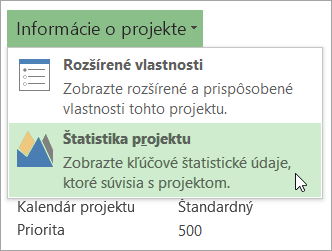
Na karte Súhrn v dialógovom okne Vlastnosti môžete pridávať alebo upravovať názov, predmet, autora, správcu, spoločnosť, kategóriu, kľúčové slová (nazývané aj značky) a komentáre.
-
Kliknite na kartu Súbor.
-
Kliknutím na položku Informácie zobrazíte vlastnosti.
-
Opätovným kliknutím na kartu Súbor sa vrátite do publikácie. Všetky vykonané zmeny sa automaticky uložia.
Voliteľné kroky:
Ak chcete otvoriť dialógové okno vlastností, kde môžete pridávať alebo upravovať všetky vlastnosti naraz a zobrazovať informácie a štatistiky o dokumente, kliknite na položku Vlastnosti publikácie v hornej časti stránky, a potom kliknite na položku Rozšírené vlastnosti.
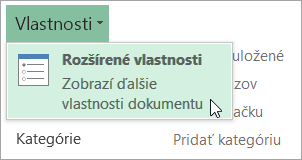
Na karte Súhrn môžete pridávať alebo upravovať názov, predmet, autora, správcu, spoločnosť, kategóriu, kľúčové slová (nazývané aj značky) a komentáre.
-
Kliknite na kartu Súbor.
-
Kliknutím na položku Informácie zobrazíte vlastnosti.
-
Ak chcete pridať alebo zmeniť vlastnosti, podržte ukazovateľ nad vlastnosťou, ktorú chcete aktualizovať a zadajte informácie.
-
Opätovným kliknutím na kartu Súbor sa vrátite do publikácie. Všetky vykonané zmeny sa automaticky uložia.
Voliteľné kroky:
-
Ak chcete otvoriť dialógové okno vlastností, kde môžete pridávať alebo upravovať všetky vlastnosti naraz a zobrazovať informácie, kliknite na položku Vlastnosti v hornej časti stránky, a potom kliknite na položku Rozšírené vlastnosti.
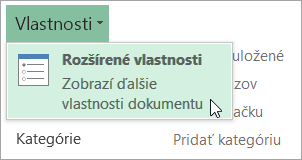
Na karte Súhrn môžete pridávať alebo upravovať vlastnosti, ako napríklad názov, predmet, autora, správcu, spoločnosť, kategóriu, kľúčové slová (nazývané aj značky) a komentáre.
-
Ak chcete pridať prepojenie na súvisiace dokumenty, kliknite na položku Súvisiace dokumenty v spodnej časti stránky Informácie a vyberte možnosť Pridať prepojenie na súvisiaci dokument.
-
-
Kliknite na kartu Súbor.
-
Kliknutím na položku Informácie zobrazíte vlastnosti dokumentu.
-
Ak chcete pridať alebo zmeniť vlastnosti, podržte ukazovateľ nad vlastnosťou, ktorú chcete aktualizovať, a zadajte informácie. Všimnite si, že pre určité metaúdaje, ako napríklad autor, budete musieť kliknúť pravým tlačidlom myši na vlastnosť a vybrať položku Odstrániť alebo Upraviť.
-
Opätovným kliknutím na kartu Súbor sa vrátite do dokumentu. Všetky vykonané zmeny sa automaticky uložia.
Voliteľné kroky:
-
Ak chcete zobraziť ďalšie vlastnosti, kliknite na prepojenie Zobraziť všetky vlastnosti v spodnej časti stránky.
-
Ak chcete otvoriť dialógové okno vlastností, kde môžete pridávať alebo upravovať všetky vlastnosti naraz a zobrazovať informácie a štatistiky o dokumente, kliknite na položku Vlastnosti v hornej časti stránky, a potom kliknite na položku Rozšírené vlastnosti.
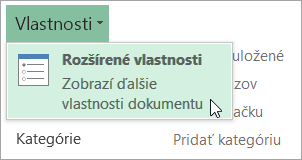
Na karte Súhrn môžete pridávať alebo upravovať názov, predmet, autora, správcu, spoločnosť, kategóriu, kľúčové slová (nazývané aj značky) a komentáre.
-
Zobrazenie alebo vytvorenie prispôsobených vlastností aktuálneho súboru
Vlastné vlastnosti sú vlastnosti, ktoré definujete pre dokument Microsoft 365. Vlastným vlastnostiam môžete priradiť text, čas alebo číselnú hodnotu, ako aj hodnoty áno alebo nie. Môžete použiť zoznam a vybrať názov v zozname, alebo môžete zadať vlastný názov.
-
Kliknite na kartu Súbor.
-
Kliknite na položku Informácie.
-
Kliknite na položku Vlastnosti v hornej časti stránky a potom na položku Rozšírené vlastnosti.
Poznámky:
-
V Access vyberiete možnosť Zobraziť a upraviť vlastnosti databázy
-
V Project vyberiete položku Informácie o projekte
-
V Publisher vyberiete položku Vlastnosti publikácie
-
V súčasnosti nie je možné zobraziť ani vytvoriť vlastné vlastnosti preVisio súbory
-
-
Kliknite na kartu Vlastné.
-
Do poľa Názov zadajte názov vlastnej vlastnosti alebo ho vyberte zo zoznamu.
-
V zozname Typ vyberte typ údajov vlastnosti, ktorú chcete pridať.
-
Do poľa Hodnota zadajte hodnotu vlastnosti. Zadaná hodnota musí zodpovedať výberu v zozname Typ. Ak napríklad v zozname Typ vyberiete položku Číslo, do poľa Hodnota musíte zadať číslo. Hodnoty, ktoré nezodpovedajú typu vlastnosti, sa ukladajú ako text.
-
-
Kliknite na tlačidlo OK.










